Бағдарламаны кеңейту үшін модельге негізделген бағдарламаның веб-ресурстарын жасау немесе өңдеу
Веб-ресурстар әдетте веб әзірлеуде қолданылатын файлдарды пайдаланатын бағдарламаны жаю үшін әзірлеушімен пайдаланылады. Бағдарлама пайдаланушыларына әзірлеуші немесе жасақтаушы ұсынған веб-ресурстарды басқару керек болуы мүмкін.
Шайпұл
Веб-ресурстарды терең талқылауды Әзірлеушінің құжаттамасы: үлгіге негізделген бағдарламалардың веб-ресурстары бетінде қараңыз.
Веб-ресурстар дегеніміз не?
Веб-ресурстар — жүйеде сақталатын виртуалды файлдар. Әр веб-ресурстың файлды шығарып алу үшін пайдаланылатын URL мекенжайында пайдалануға болатын бірегей атауы болады. Бұл туралы келесідей ойлаңыз: сізде веб-бағдарламасы іске қосылған веб-серверге қатынас болса, файлдарды тікелей сол веб-сайтқа көшіруге болатын еді. Бірақ онлайн қызметтердің көпшілігінде мұны істеу мүмкін емес. Орнына, файлдарды жүйеге жүктеп салу үшін веб-ресурстарды пайдаланып, оларды веб-серверге файл ретінде көшіргенде атау арқылы сілтеме жасауға болады.
Мысалы, сіз HTML бетін “new_myWebResource.htm” деп аталатын веб-ресурс беті ретінде жасасаңыз, осы бетті шолғышта URL пайдаланып келесідей ашуға болады:
<base URL>/WebResources/new_myWebResource.htm
мұнда <base URL> аяқталатын бағдарламаларды көру үшін пайдаланылатын URL мекенжайының бөлігі орналасқан dynamics.com. Веб-ресурс жүйедегі деректер болғандықтан, тек ұйымыңыздың лицензиясы бар пайдаланушылары ғана оларға осылай қатынаса алады. Қалыпты жағдайда веб-ресурстар тікелей көрсетілмей, пішіндерге қосылады. Ең жиі қолданылуы - бұл пішін сценарийлері үшін JavaScript кітапханаларын қамтамасыз ету.
Веб-ресурстар жүйедегі деректер және шешімге қосылғандықтан, оларды шешім бөлігі ретінде экспорттау және шешімді басқа ұйымға импорттау арқылы оларды басқа ұйымдарға жылжытуға болады. Веб-ресурстармен жұмыс істеу үшін шешімдер жетектеушісін пайдалану керек.
Шешім жариялаушысы префиксі
Жасалған кез келген веб-ресурс атауының бөлігі болып шешім жариялаушысы префиксі табылады. Бұл жұмыс істеп жатқан шешімнің жариялаушысы негізінде орнатылады. Publisher prefix бағдарламасы осы веб-ресурс үшін қажет болатын басқарылмайтын шешімде жұмыс істеп жатқаныңызға көз жеткізіңіз. Қосымша ақпарат: Шешімдер жариялаушысы
Шешімге веб-ресурсты қосу
- Power Apps жүйесіне кіріп, сол жақ навигация тақтасында Шешімдер опциясын таңдаңыз. Элемент сол жақ тақта бөлігінде болмаса, ...Қосымша параметрін таңдап, қажетті элементті таңдаңыз.
- Басқарылмайтын шешімді ашып, пәрмен жолағында Барын қосу опциясын таңдап, Қосымша опциясын көрсетіңіз де, содан кейін Веб-ресурс таңдаңыз. Қол жетімді веб-ресурстар тізімі көрсетіледі.
- Басқарылмайтын шешімге веб-ресурс қосу үшін, веб-ресурсты таңдаңыз, содан кейін Қосу опциясын таңдаңыз.
Шешім үшін веб-ресурс жасау немесе өңдеу
Power Apps жүйесіне кіріп, сол жақ навигация тақтасында Шешімдер опциясын таңдаңыз. Элемент сол жақ тақта бөлігінде болмаса, ...Қосымша параметрін таңдап, қажетті элементті таңдаңыз.
Басқарылатын шешімді ашыңыз.
Басқарылмайтын шешімнің бөлігі болып табылатын бар веб-ресурсты өңдеу үшін оны Веб-ресурсты өңдеу тақтасын көрсету үшін таңдаңыз. Жаңасын жасау үшін пәрмен жолағында Жаңа опциясын таңдап, Қосымша опциясын көрсетіңіз де, содан кейін Веб-ресурс таңдаңыз.
Веб-ресурсты жасау немесе өңдеу үшін оң жақ веб-ресурс аймағындағы өрістерді толтырыңыз:
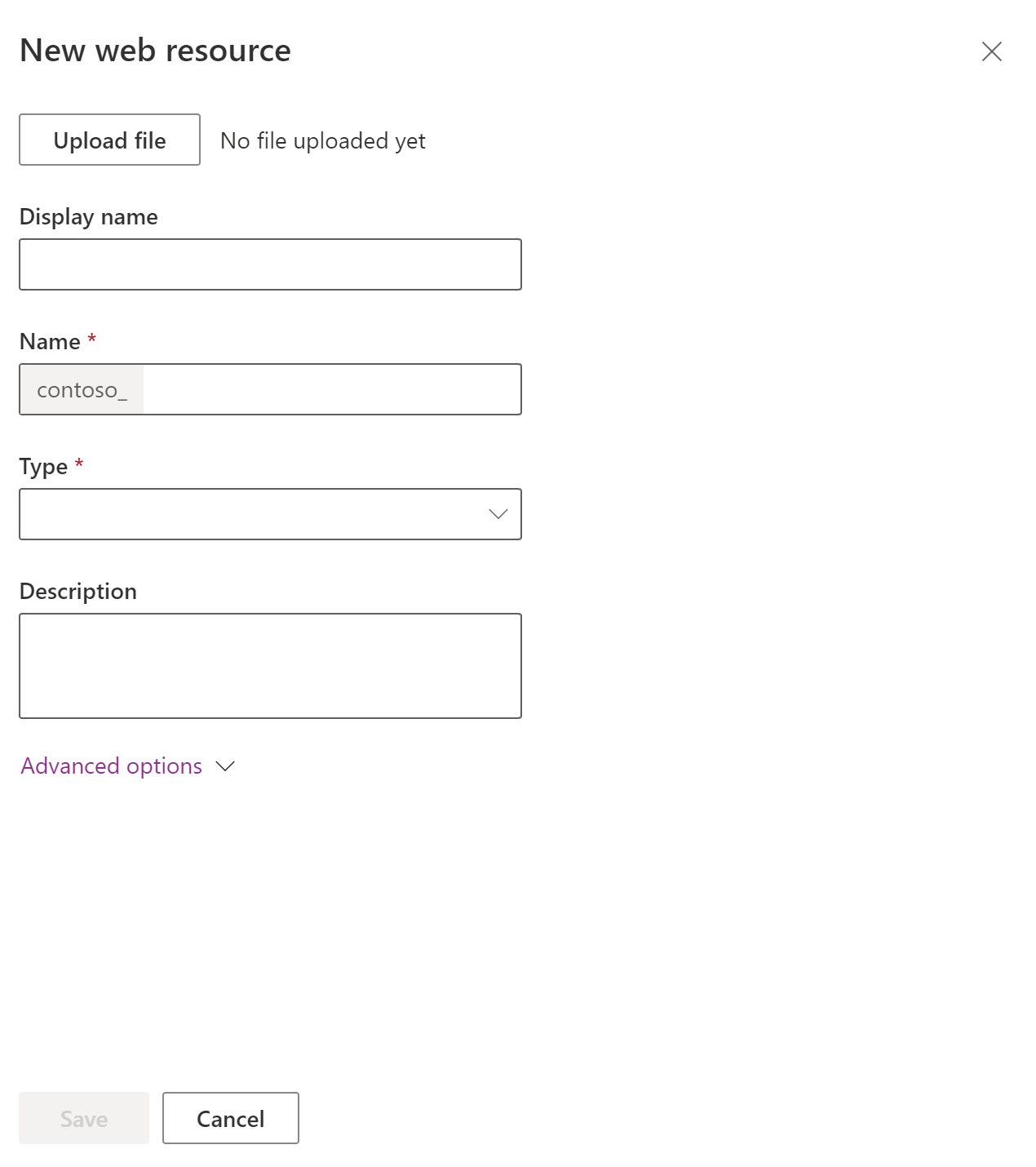
Column Сипаттама Файлды жүктеп салу Веб-ресурс ретінде жүктеп салу мақсатында файлды таңдау үшін Файлды жүктеп салу түймешігін таңдаңыз.
• Жаңа веб-ресурсты жасау кезінде немесе бар веб-ресурсты қайта жазу үшін файлды кері жүктеуге болады.
• Файл атауының кеңейтімі рұқсат етілген кеңейтімге сәйкес болуы керек.
•Әдепкі бойынша веб-ресурс ретінде кері жүктеуге болатын файлдың ең үлкен өлшемі 5 мегабайтты (Мб) құрайды. Бұл мәнді Жүйелік параметрлер > Электрондық пошта қойыншасы > Тіркемелер үшін файл өлшемінің шектеуін орнату тармағын пайдаланып өзгертуге болады. Қосымша ақпарат: Жүйелік параметрлер диалогтік терезесі - электрондық пошта қойыншасыКөрсетілетін ат Сіз веб-ресурстарды көргенде атау көрсетіледі. Аты Міндетті. Осы веб-ресурстың бірегей атауы. Веб-ресурс сақталғаннан кейін оны өзгертуге болмайды.
• Осы атау тек әріптерден, сандардан, кезеңдерден және бірізді алдыңғы қисық сызық таңбалардан (“/”) тұрады.
• Шешім жариялаушысының теңшеу префиксі веб-ресурс атауына қолданылады.Түрі Міндетті. Бұл веб-ресурстың түрі. Веб-ресурс сақталғаннан кейін оны өзгертуге болмайды. Сипаттама Веб-ресурстың сипаттамасы. Кеңейтілген опциялар Тіл таңдауға мүмкіндік беретін Тіл өрісін ашу үшін Қосымша опциялар бөлімін кеңейтіңіз. Бұл параметр веб-ресурс деректерін сақтайтын жолды белгілейді. Ол веб-ресурс әрекетін өзгертпейді. Өзгертулер енгізілгеннен кейін, Сақтау, содан кейін Жариялау опциясын таңдаңыз. Веб-ресурсты сақтағаннан кейін веб-ресурс анықтамасында веб-ресурсқа өтетін URL көрсетіледі. Браузерде веб-ресурсты көру үшін сілтемені таңдаңыз.
Ескерім
Веб-ресурстағы өзгертулер жарияланбайынша, бағдарламада көрінбейді.
Модельге негізделген бағдарлама пішініне веб-ресурс қосу
Өңдеуге арналған веб-ресурсты қосу керек пішінді ашыңыз.
Құрамдастар тақтасын таңдаңыз, Көрсету аймағын кеңейтіңіз, содан кейін қажетті веб-ресурс түрін таңдаңыз:
HTML веб-ресурсы. Клиент кеңейтімдеріне арналған пайдаланушы интерфейсінің элементтерін жасау үшін пайдалануға болатын веб-бет (HTML). Қосымша ақпарат: Веб-беттің (HTML) веб-ресурстары
Кескін веб-ресурсы. Модельге негізделген бағдарламаларды пайдалану үшін кескіндерді қолжетімді ету үшін кескін веб-ресурстарын пайдаланыңыз. Қолдау көрсетілетін кескін пішімдері: PNG, JPG, GIF, ICO және SVG (векторлық пішім). Қосымша ақпарат: Кескін веб-ресурстары
Тізімнен веб-ресурсты таңдап, содан кейін Қосу түймешігін таңдаңыз. Немесе қажетті веб-ресурсты жасау үшін Жаңа веб-ресурс опциясын таңдаңыз. Қосымша ақпарат: Модельге негізделген бағдарлама пішіндеріне арналған веб-ресурс сипаттары
Ескерім
Веб-ресурсты пішін тақырыбына немесе төменгі колонтитулына қосу мүмкін емес.
Бағдарламаға веб-ресурс қосу (алдын ала қарау нұсқасы)
[Бұл бөлім – шығарылым алдындағы құжаттама және ол өзгеруі мүмкін.]
Модельге негізделген бағдарламада қосалқы аймақ түрі ретінде веб-ресурсты қосуға болады. Веб-ресурстар модельге негізделген бағдарламаны кеңейту үшін пайдалануға болатын файлдар болып табылады. Веб-ресурстың қосалқы аймағы HTML коды немесе .htm немесе .html сияқты HTML файлы болуы мүмкін. Пайдаланушы қосалқы аймақты таңдағанда, HTML бағдарламада көрсетіледі.
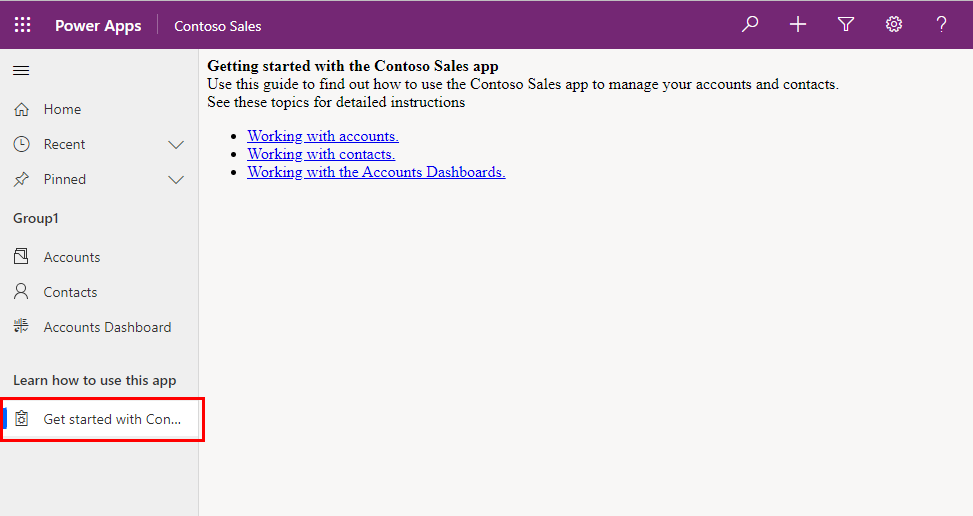
Ескерім
Әдепкі бойынша, веб-ресурс қосалқы аймақтары өшірілген. Қосу үшін Навигация тақтасының опциялары бөліміне өтіңіз.
Модеьльге негізделген бағдарлама құрастырушысында Навигация > Қосу > Қосалқы аймақ тармағын таңдаңыз.
Қосалқы аймақ сипаттарында келесі ақпаратты енгізіңіз:
- Мазмұн түрі: Веб-ресурс.
- URL: веб-ресурстың URL мекенжайын қосу үшін тізімнен HTML веб-ресурсы файлының атын таңдаңыз. Толық ақпарат: Бағдарламаны кеңейту үшін үлгіге негізделген бағдарламаның веб-ресурстарын жасау немесе өңдеу
- Тақырып: бағдарламадағы қосалқы аймақта пайда болатын тақырыпты енгізіңіз.
Сақтау параметрін таңдап, одан кейін Жариялау параметрін таңдаңыз.
Веб-ресурсты классикалық шешім жетектеушісінің көмегімен өңдеу
- Басқарылмайтын шешімді ашып, веб-ресурсты таңдаңыз.
- Тік көп нүкте > Өңдеу > Классикалық нұсқада өңдеу тармағын таңдаңыз.
- Веб-ресурсты жасау үшін пішінді толтырыңыз:
| Column | Сипаттама |
|---|---|
| Аты | Міндетті. Бұл веб-ресурстың бірегей атауы. Веб-ресурсты сақтағаннан кейін оны өзгерту мүмкін емес. • Осы атау тек әріптерден, сандардан, кезеңдерден және бірізді алдыңғы қисық сызық таңбалардан (“/”) тұрады. • Шешім жариялаушысының теңшеу префиксі веб-ресурс атауына қолданылады. |
| Көрсетілетін атау | Сіз веб-ресурстарды көргенде атау көрсетіледі. |
| Сипаттама | Веб-ресурстың сипаттамасы. |
| Түрі | Міндетті. Веб-ресурстың түрі. Веб-ресурс сақталғаннан кейін оны өзгертуге болмайды. |
| Мәтін өңдегіш | Веб-ресурс түрі мәтіндік файл түрін көрсеткенде мәтін өңдегішін пайдаланып, мазмұнды өңдеу мақсатында бетті ашу үшін осы түймешікті таңдаңыз. Қосымша ақпарат: Қажет кезде мәтін өңдегішін пайдаланыңыз |
| Тіл | Тіл таңдалуына рұқсат беру. Бұл параметр веб-ресурс деректерін сақтайтын жолды белгілейді. Ол веб-ресурс әрекетін өзгертпейді. |
| Файлды кері жүктеу | Веб-ресурс ретінде жүктеп салу мақсатында файлды таңдау үшін Файлды таңдау түймешігін таңдаңыз. • Жаңа веб-ресурсты жасау кезінде немесе бар веб-ресурсты қайта жазу үшін файлды кері жүктеуге болады. • Файл атауының кеңейтімі рұқсат етілген кеңейтімге сәйкес болуы керек. • Әдепкі бойынша веб-ресурс ретінде кері жүктелуі мүмкін ең үлкен өлшем файлы 5 Мб құрайды. Бұл мәнді Жүйелік параметрлер > Электрондық пошта қойыншасы > Тіркемелер үшін файл өлшемінің шектеуін орнату тармағын пайдаланып өзгертуге болады. Қосымша ақпарат: Жүйелік параметрлер диалогтік терезесі - электрондық пошта қойыншасы |
| URL | Веб-ресурсты сақтағаннан кейін веб-ресурсқа өтетін URL осында көрсетіледі. Браузерде веб-ресурсты көру үшін сілтемені таңдаңыз. |
- Өзгертулер енгізілгеннен кейін, Сақтау, содан кейін Жариялау опциясын таңдаңыз.
Қажет кезде мәтін өңдегішін пайдаланыңыз
Веб-ресурстар үшін бағдарламада ұсынылған мәтін өңдегішін қарапайым мәтін файлдарын өңдеу кезінде ғана пайдалану керек. Оны HTML веб-ресурстарын жасау не өңдеу үшін пайдалануға болады, бірақ мәтін өңдегішімен жасалған HTML веб-ресурстарды ғана өңдеуге болады. Мәтін өңдегіші тек өте қарапайым HTML мазмұны үшін құрастырылған.
Маңызды
HTML веб-ресурсының мазмұны мәтін өңдегіші арқылы жасалмаса, оны өңдеу үшін пайдаланбаңыз.
Мәтін өңдегіші өңдеу жолында HTML көзін өзгертетін басқару элементін пайдаланады. Осы өзгертулер шолғыштағы бет әрекетін әртүрлі ете алады және күрделі код жұмысының аяқталуын әкелуі мүмкін. HTML веб-ресурсын мәтін өңдегішімен ашу және оны өзгертусіз сақтау кейбір HTML веб-ресурстарын үзуге әкелуі мүмкін.
Мәтіндік файлдарды өңдеу үшін және Кері жүктеу түймешігі арқылы кері жүктемес бұрын жергілікті орында сақтау үшін сыртқы өңдегіштерді пайдалану ұсынылады. Бұл арқылы сізге алдыңғы нұсқаларға оралу керек болса, веб-ресурстардың көшірмесін сақтауға болады. Notepad сияқты қарапайым өңдегішті пайдалануға болады, бірақ осыдан жақсы мүмкіндіктері бар мәтін өңдегішін пайдалану ұсынылады. Visual Studio Community және Visual Studio Code тегін және веб-ресурстар пайдаланатын мәтіндік файлдарды өңдеуге арналған қуатты мүмкіндіктерді қамтамасыз етеді.
Шешімді жетектеуші көмегімен пішінде веб-ресурс жасау және өңдеу
Пайдаланушыларға пайдалы болуы үшін пішіндегі веб-ресурстарды қосыңыз немесе өңдеңіз.
Басқарылатын шешімді ашу
Power Apps ішінде сол жақ навигация тақтасынан Шешімдер параметрін таңдап, құралдар тақтасында Классикалық режимге ауыстыру параметрін таңдаңыз. Элемент сол жақ тақта бөлігінде болмаса, ...Қосымша параметрін таңдап, қажетті элементті таңдаңыз.
Барлық шешім тізімінен сізге қажетті басқарылмайтын шешімді ашыңыз.
Пішінге өту
Шешімдер жетектеушісі ашық кезде, Құрамдастар параметрінен Нысандар тармағын кеңейтіңіз, содан кейін жұмыс істеу қажет кестені кеңейтіңіз.
Пішіндер тармағын таңдап, тізімнен «Негізгі» түріндегі пішінді тауып, екі рет басыңыз немесе пішінді ашу және өңдеу үшін жазбаны түртіңіз.
Пішінге веб ресурсты қосу немесе өңдеу
Пішінде веб-ресурстар үшін орнатуға болатын сипаттар туралы ақпаратты Веб-ресурстың сипаттары бөлімінде қараңыз.
Алдын ала қарау
Негізгі пішіннің пайда болу және оқиғалардың жұмыс істеу әдісін алдын ала көру үшін:
- Басты қойыншасында Алдын ала қарау пәрменін таңдап, одан кейін Пішін жасау, Пішінді жаңарту не Тек оқуға арналған пішін пәрменін таңдаңыз.
- Алдын ала қарау пішінін жабу үшін Файл мәзірінде Жабу пәрменін таңдаңыз.
Сақтау
Пішінді өңдеп болған кезде пішінді жабу үшін, Басты қойыншасында Сақтау және жабу түймешігін таңдаңыз.
Жариялау
Теңшеулер аяқталғанда, оларды жариялаңыз:
- Тек қазір өңдеп жатқан компонент үшін реттеулерді жариялау үшін шарлау аумағында жұмыс істеп жатқан кестені таңдап, Жариялау пәрменін таңдаңыз.
- Барлық жарияланбаған нысандарға арналған теңшеулерді бір уақытта жариялау үшін, шарлау аумағында Нысандар тармағын таңдап, содан кейін Әрекеттер құралдар тақтасында Барлық теңшеулерді жариялау пәрменін таңдаңыз.
Сондай-ақ, келесіні қараңыз
Веб ресурсының сипаттары
Пішіндер жасау және жасақтау
Үлгіге негізделген бағдарлама компонеттерін түсіну
Әзірлеуші құжаттамасы: Үлгіге негізделген бағдарламалардағы веб-ресурстар
Ескерім
Сіз құжат тіліңіздің артықшылықтары туралы айта аласыз ба? Қысқа сауалнамаға қатысыңыз. (бұл сауалнама ағылшын тілінде екеніне назар аударыңыз)
Сауалнама шамамен жеті минут уақытыңызды алады. Жеке деректер жиналмайды (құпиялылық туралы мәлімдеме).
Кері байланыс
Жақында қолжетімді болады: 2024 жыл бойы біз GitHub Issues жүйесін мазмұнға арналған кері байланыс механизмі ретінде біртіндеп қолданыстан шығарамыз және оны жаңа кері байланыс жүйесімен ауыстырамыз. Қосымша ақпаратты мұнда қараңыз: https://aka.ms/ContentUserFeedback.
Жіберу және пікірді көру